文章詳情頁
win10系統開啟顏色濾鏡的方法
瀏覽:80日期:2023-03-22 17:49:18
win10系統是一款相當優秀的電腦操作系統,它在易用性和安全性等方面有了極大的提升,而且對固態硬盤、高分辨率等硬件進行了優化升級,操作起來更加的簡單。我們在使用這款操作系統的過程中,可以開啟顏色濾鏡功能,這樣就可以在電腦屏幕上使用顏色濾鏡,從而讓照片和視頻更易于查看。但是有很多朋友的電腦中剛剛開始安裝這款操作系統,對它的操作方法還不熟悉,所以不知道如何開啟這個功能。那么接下來小編就給大家詳細介紹一下win10系統開啟顏色濾鏡的具體操作方法,有需要的朋友可以看一看。

1.首先打開電腦,我們在電腦桌面的左下角點擊開始圖標按鈕打開開始菜單窗口,在窗口左側點擊“設置”選項。
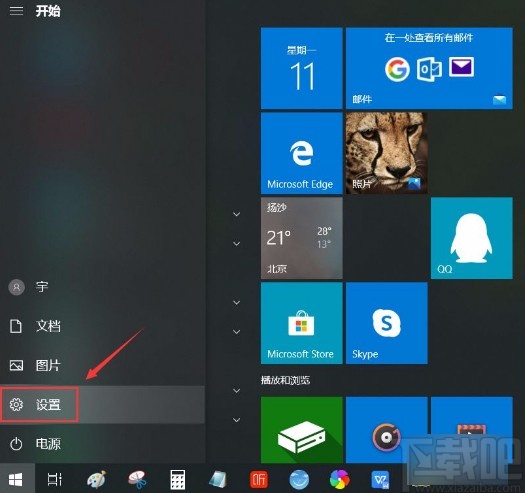
2.然后界面上就會出現一個設置頁面,我們在頁面上找到“輕松使用”選項,點擊它就可以進行下一步操作。
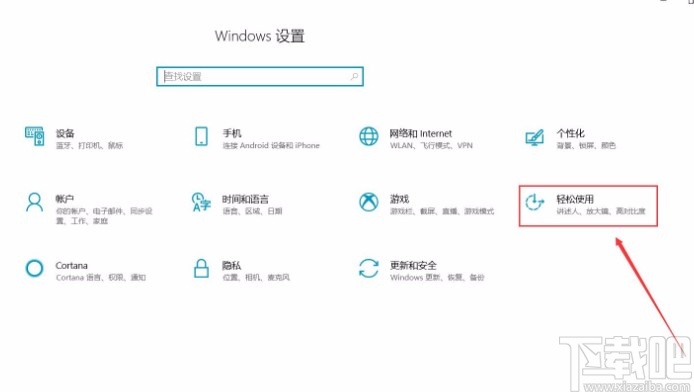
3.接下來就會進入到輕松使用頁面,我們在頁面左側找到“顏色濾鏡”選項,點擊該選項就可以了。
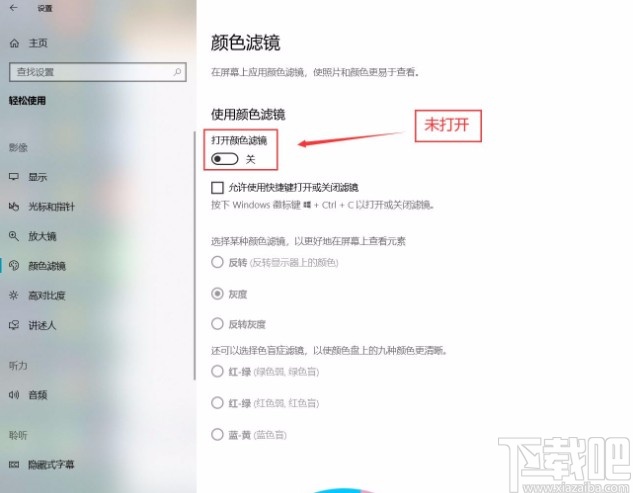
4.隨后在界面上方就可以找到“打開顏色濾鏡”選項,我們在該選項可以看到一個開關按鈕,如下圖所示。
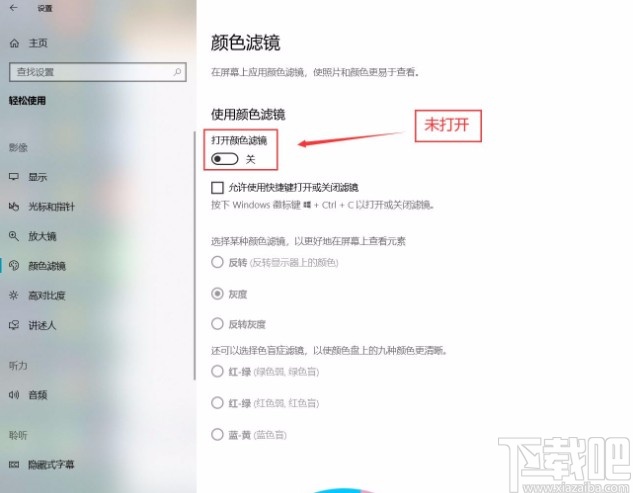
5.最后我們點擊“打開顏色濾鏡”選項下方的開關按鈕將其打開,如下圖所示,這樣就成功開啟顏色濾鏡功能了。
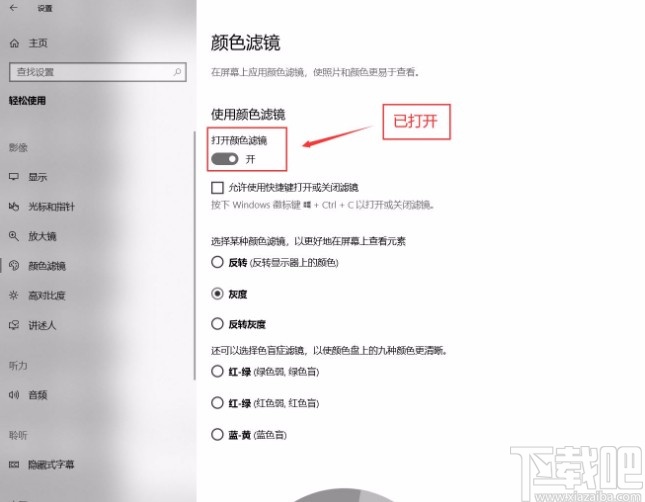
以上就是小編給大家整理的win10系統開啟顏色濾鏡的具體操作方法,方法簡單易懂,有需要的朋友可以看一看,希望這篇教程對大家有所幫助。
相關文章:
1. 神舟K690E筆記本怎么安裝win10系統 安裝win10系統教程分享2. Win10系統下雙核瀏覽器如何切換內核?3. Win10系統ping時出現傳輸失敗常見故障?這招收好了4. 2345加速瀏覽器在Win10系統下用代理IP上網技巧5. win10系統開啟iis方法6. 更改DNS服務器解決Win10系統更新下載失敗的問題7. ThinkPad E480筆記本如何安裝win10系統 安裝win10系統方法介紹8. 海爾S410-N2940G40500NDUH筆記本U盤如何安裝win10系統 安裝win10系統步驟介紹9. 聯想揚天v730-13筆記本U盤怎樣安裝win10系統 安裝win10系統方法介紹10. Win10系統開啟系統默認隱藏的登錄界面
排行榜

 網公網安備
網公網安備